
Si vous envisagez de rooter votre appareil ou non, consultez notre guide sur les 10 principales raisons de rooter votre appareil Android.
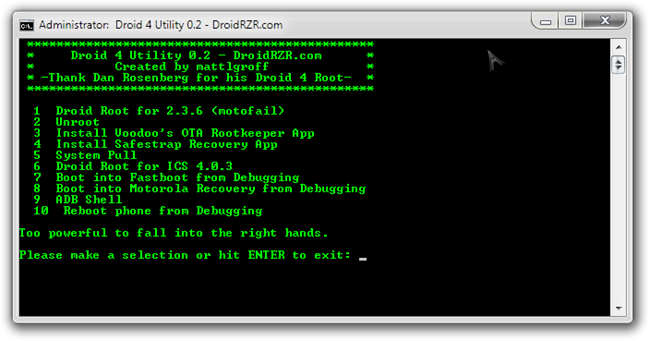
De la capture d'écran ci-dessus, vous pouvez voir clairementles fonctionnalités offertes par l'outil. Cependant, les fonctions de démarrage rapide ne fonctionneront pas car aucun fichier de démarrage rapide n’est encore inclus. Le développeur a également déclaré inclure une restauration complète rapide à l’avenir. L'ajout de la récupération personnalisée via l'application Safestrap Recovery permet à votre appareil de se familiariser avec tous ses besoins de personnalisation.
Maintenant, la question est de savoir comment utiliser cet outil.
Avertissement: Veuillez suivre ce guide à vos risques et périls. AddictiveTips ne sera pas responsable si votre appareil est endommagé ou endommagé au cours du processus.
Exigences:
- Pilotes USB Motorola pour Windows 32 bits | Windows 64 bits.
- Utilitaire Droid 4.
Instructions:
- Pour commencer, assurez-vous que le débogage USB est activé sous Paramètres> Applications> Développement.
- Une fois cela fait, téléchargez l'utilitaire à partir du lien ci-dessus et extrayez le contenu.
- Connectez le Droid 4 au PC via le câble USB et lancez le fichier nommé Droid4Utility.bat.
- Une fois l'utilitaire lancé, vous verrez apparaître une invite, comme le montre la capture d'écran précédente, et tout ce que vous avez à faire pour commencer consiste à faire une sélection de ce que vous voulez faire.
C'est ça! Si vous venez d’enraciner votre appareil via cet outil, vous aimerez peut-être voir notre guide sur les 15 meilleures applications à installer sur un appareil Android root. Pour plus de mises à jour et de requêtes relatives à cet outil, consultez le fil de discussion de XDA-Developers.













commentaires